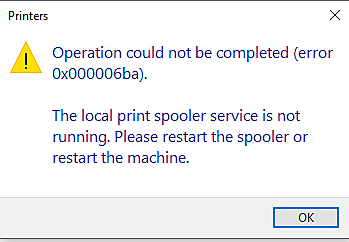
Das Drucken eines Dokuments in Windows ist sehr einfach, selbst ein Anfänger kann es tun. Es erfordert nur einen Drucker und sein Zubehör und Druckertreiber, die auf dem Computer installiert sind. Aber manchmal kann sogar das Drucken zu einer Qual werden, wenn etwas schief geht und Sie nicht herausfinden können, was es ist.
Ebenso tritt der Drucker-Spooler-Fehler 0x00006BA auf, wenn Sie versuchen, ein Dokument zu drucken. Es gibt keinen genauen Grund, warum dies passieren könnte. Aus diesem Grund haben wir alle möglichen Problemumgehungen und Korrekturen aufgelistet, mit denen Sie versuchen können, den Fehler zu beheben.
So beheben Sie den Fehler 0x00006BA
Lösung 1: Starten Sie Ihren Computer neu
Manchmal weisen Computerdateien vorübergehende Störungen oder Fehler auf, die zu einer solchen Instabilität führen können. Um dies zu beheben, müssen Sie lediglich Ihren Computer herunterfahren. Entfernen Sie das Netzkabel und lassen Sie es für einige Augenblicke stehen. Stecken Sie jetzt das Netzkabel wieder ein und schalten Sie Ihren Computer ein. Dadurch werden all diese Störungen und Fehler im Computer behoben.
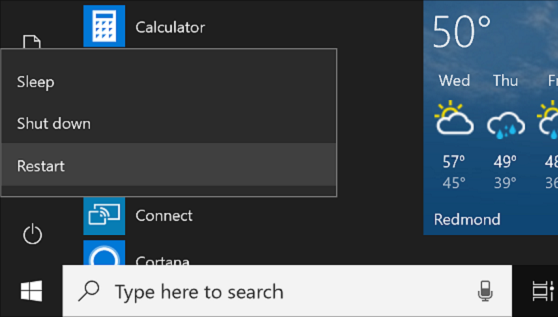
Lösung 2: Starten Sie die Fehlerbehebung für den Drucker
Troubleshooter ist ein in Windows integriertes Tool, mit dem Fehler und Probleme auf Ihrem Computer behoben werden können. Führen Sie dieses Tool aus, um das Problem zu finden und zu beheben. So geht’s:
- Öffnen Sie das RUN-Dialogfeld, indem Sie gleichzeitig die Win + R-Taste drücken.
- Geben Sie nun ms-settings:troubleshoot ein und drücken Sie die Eingabetaste.
- Wechseln Sie zur Registerkarte Fehlerbehebung.
- Suchen Sie das Druckersymbol und klicken Sie darauf.
- Wählen Sie Problembehandlung ausführen.
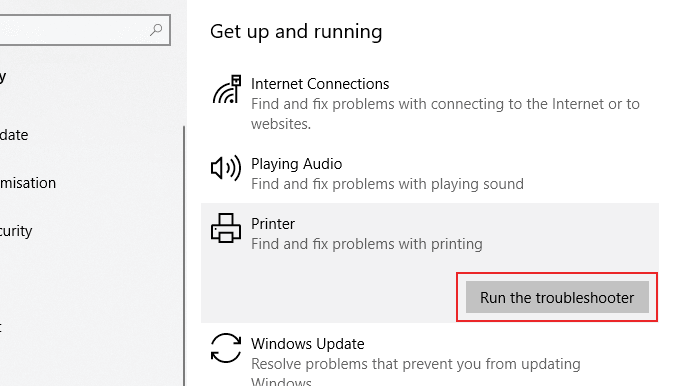
- Warten Sie, bis es nach Problemen gesucht hat. Wenn etwas angezeigt wird, wählen Sie diesen Fix anwenden.
- Befolgen Sie die Anweisungen auf dem Bildschirm für weitere Schritte.
- Starten Sie jetzt Ihren Computer neu, um den Fix anzuwenden.
- Versuchen Sie nach dem Neustart erneut, ein Dokument zu drucken, und prüfen Sie, ob das Problem weiterhin besteht.
Lösung 3: Überprüfen Sie den Drucker-Spooler-Dienst
Wenn die Fehlerbehebung nicht geholfen hat, kann es sein, dass der Drucker-Spooler-Dienst nicht ausgeführt wird oder auf eine andere Einstellung eingestellt ist. Überprüfen Sie die Diensteinstellung und ändern Sie sie auf automatisch, indem Sie die folgenden Schritte ausführen:
- Öffnen Sie das Dialogfeld Ausführen und geben Sie services.msc ein und drücken Sie dann die Eingabetaste.
- Klicken Sie auf Ja, wenn die Benutzerkontensteuerung dazu auffordert.
- Suchen Sie in der Dienstliste nach Print Pooler.
- Nachdem Sie es gefunden haben, klicken Sie mit der rechten Maustaste darauf und wählen Sie Eigenschaften.
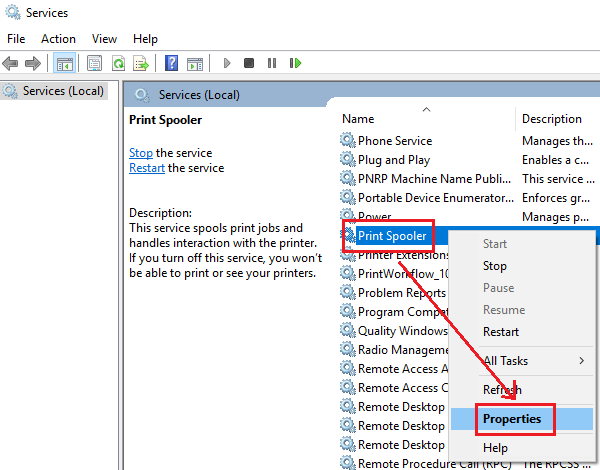
- Überprüfen Sie auf der Registerkarte Allgemein den Dienststatus.
- Wenn es etwas anderes als Automatisch ist, ändern Sie es, indem Sie darauf klicken und dann auswählen.
- Klicken Sie nun auf Start, um den Dienst zu starten, wird er gestoppt.
- Klicken Sie auf Anwenden und dann auf OK.
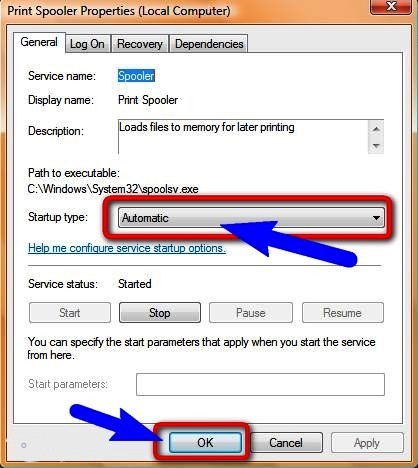
- Starten Sie Ihren Computer neu, um die vorgenommenen Änderungen zu speichern.
Lösung 4: Druckerordner löschen
Der Druckerordner speichert Dateien aus dem vorherigen Ordner, sodass die Möglichkeit besteht, dass eine beschädigte Datei im Ordner vorhanden ist. Das Entfernen könnte das Problem beheben.
Gehen Sie zum Windows Explorer, indem Sie gleichzeitig die Tasten Win + E drücken. Navigieren Sie zum Speicherort C:\Windows\System32\spool und doppelklicken Sie auf den Ordner DRUCKER. Löschen Sie nun den gesamten Inhalt des Ordners.
Starten Sie Ihren Drucker und Computer neu, um die Änderungen zu übernehmen und zu sehen, ob das Problem weiterhin besteht.
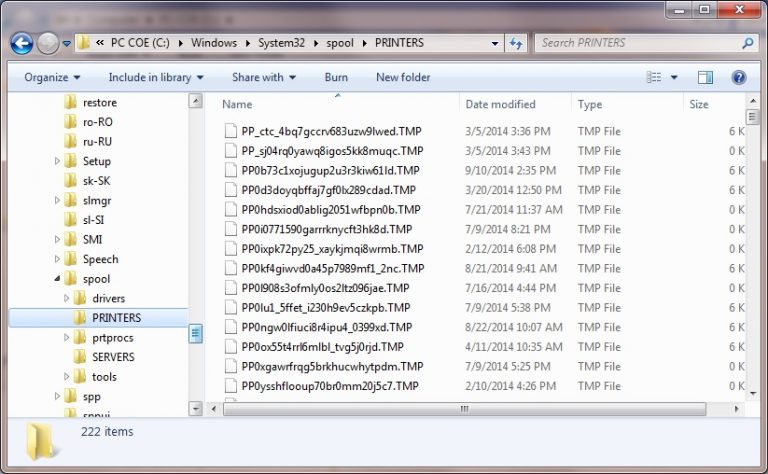
Lösung 5: Führen Sie die Systemdateiprüfung aus
Ein weiterer Grund, der die Ursache für den Printer Spooler Error 0x00006BA sein könnte, sind beschädigte Systemdateien. Wenn die für das Drucken des Dokuments verantwortliche Systemdatei beschädigt ist, entstehen Unterschiede zwischen dem Computer und dem Drucker. Um beschädigte oder beschädigte Systemdateien zu reparieren, verfügt Windows über das SFC-Befehlszeilentool, das den Computer scannt und das Problem behebt. Befolgen Sie diese Anweisungen, um den SFC-Befehl auszuführen:
- Öffnen Sie die Suchleiste für das Startmenü.
- Geben Sie cmd ein und drücken Sie die Eingabetaste.
- Klicken Sie mit der rechten Maustaste auf die Eingabeaufforderung der besten Übereinstimmung.
- Wählen Sie die Option Als Administrator ausführen.
- Klicken Sie auf Ja, wenn Sie dazu aufgefordert werden.
- Geben Sie sfc \scannow ein und drücken Sie die Eingabetaste.
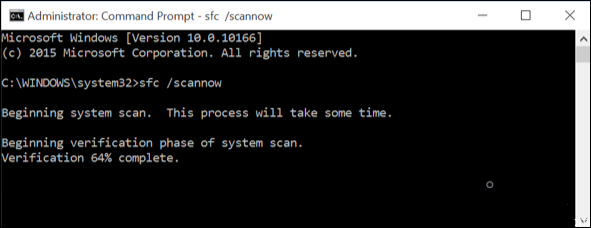
- Warten Sie, bis es abgeschlossen ist. Das Problem wird automatisch gescannt und behoben.
- Starten Sie Ihren Computer neu, um die vorgenommenen Änderungen zu speichern.
Die Verwendung des Befehlszeilentools ist für normale Benutzer und manchmal sogar für fortgeschrittene Benutzer schwierig. Aus diesem Grund empfehlen wir Ihnen, das PC Repair Tool zu verwenden. Es scannt das gesamte System gründlich auf der Suche nach beschädigten Systemdateien, beschädigten DLLs und fehlenden Registrierungen und wendet das Update automatisch mit seiner fortschrittlichen Algorithmusmechanik und seinem logischen System an.
Fazit
Wenn Sie zu den Personen gehören, die mit dem Drucker-Spooler-Fehler 0x00006BA konfrontiert sind, dann machen Sie sich keine Sorgen, dies ist kein großes Problem und könnte durch einige Problemumgehungen behoben werden. Daher haben wir alle Fixes und Lösungen mit ihren Anweisungen und Schritten aufgelistet.


